Deshabilite la recopilación de datos en Windows 10 (Proteja su privacidad)
Publicado: 2019-04-02
Windows recopila y usa gran parte de su información privada para brindarle algunas de sus interesantes funciones predeterminadas. Si bien estas características han demostrado ser de gran utilidad, las preocupaciones sobre la privacidad y la seguridad de los datos también han aumentado recientemente. Si usted es alguien que odia ser vigilado y prefiere intercambiar esas funciones por la privacidad de sus datos, este artículo lo guiará a través de una serie de pasos y métodos que puede seguir para evitar que Windows acceda a sus datos personales al deshabilitar algunos o todas las funciones sin las que puede sobrevivir.

Contenido
- Deshabilite la recopilación de datos en Windows 10 (Proteja su privacidad)
- Método – 1: desactivar el seguimiento de ubicación
- Método – 2: desactivar anuncios personalizados
- Método – 3: Evite que Cortana use información o deshabilite Cortana por completo
- Método – 4: deshabilitar WiFi Sense
- Método – 5: Dejar de compartir archivos del sistema
- Método – 6: deshabilitar OneDrive
- Método – 7: Desactivar Microsoft Edge
- Método – 8: Desactivar Windows SmartScreen
- Método – 9: deshabilitar la sincronización desde la configuración
- Método – 10: Administrar datos de diagnóstico
- Método – 11: use una cuenta local en lugar de una cuenta de Microsoft
Deshabilite la recopilación de datos en Windows 10 (Proteja su privacidad)
Asegúrate de crear un punto de restauración en caso de que algo salga mal.
Método – 1: desactivar el seguimiento de ubicación
Entonces, la mayoría de nosotros conocemos esta información privada que está abierta. Windows recopila información relacionada con su ubicación para brindarle información que puede serle útil, como sus lugares cercanos, pronósticos del tiempo, etc. Pero todo esto a costa de que Windows sepa donde quiera que vaya puede no ser muy favorable. Para deshabilitar la recopilación de datos en Windows 10 , debe desactivar el seguimiento de ubicación,
1. Haga clic en el botón Inicio en su barra de tareas.
2. Haga clic en el ícono de ajustes que se encuentra arriba para abrir Configuración.
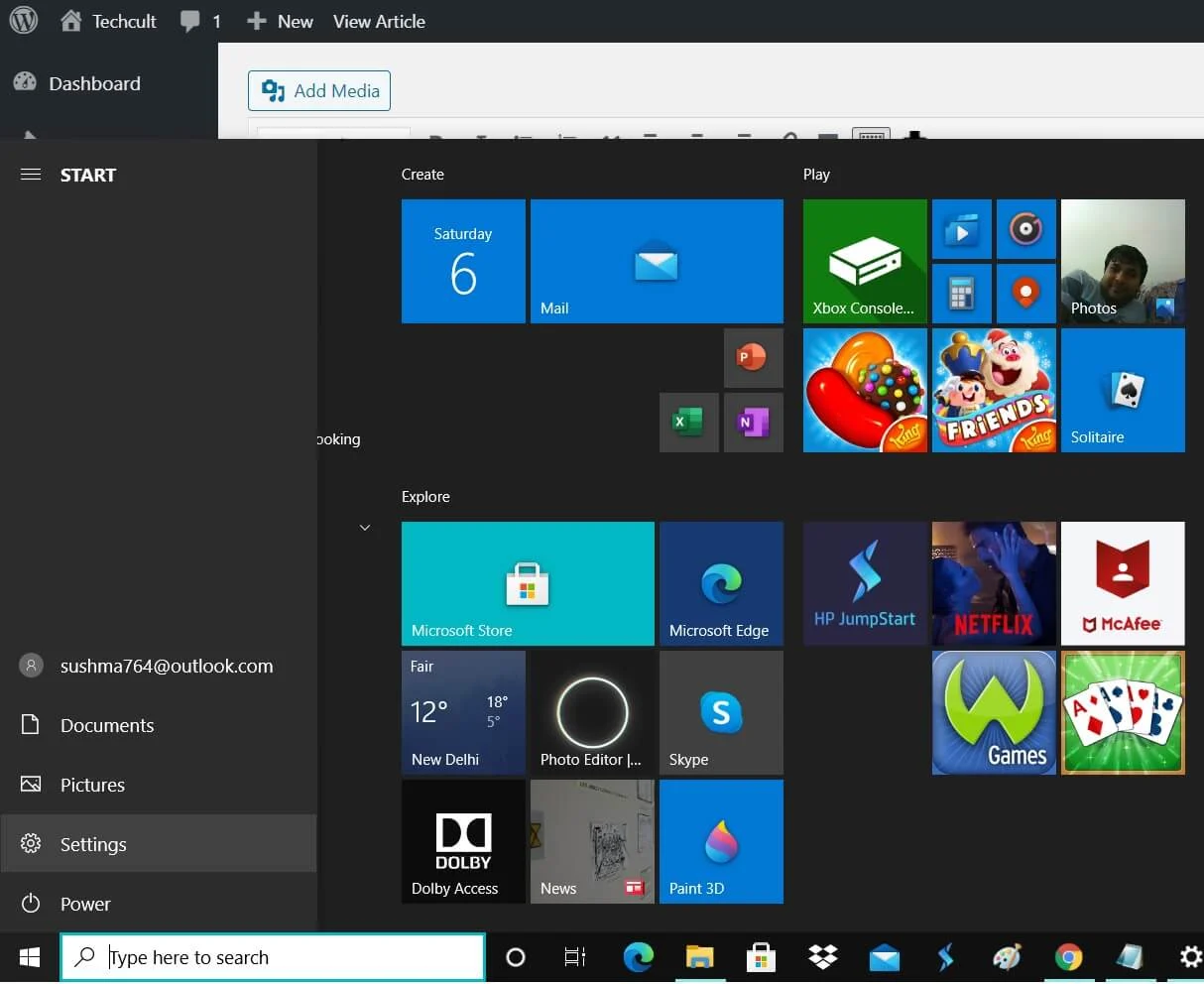
3. Ahora, haga clic en ' Privacidad ' y seleccione ' Ubicación ' en el panel izquierdo.
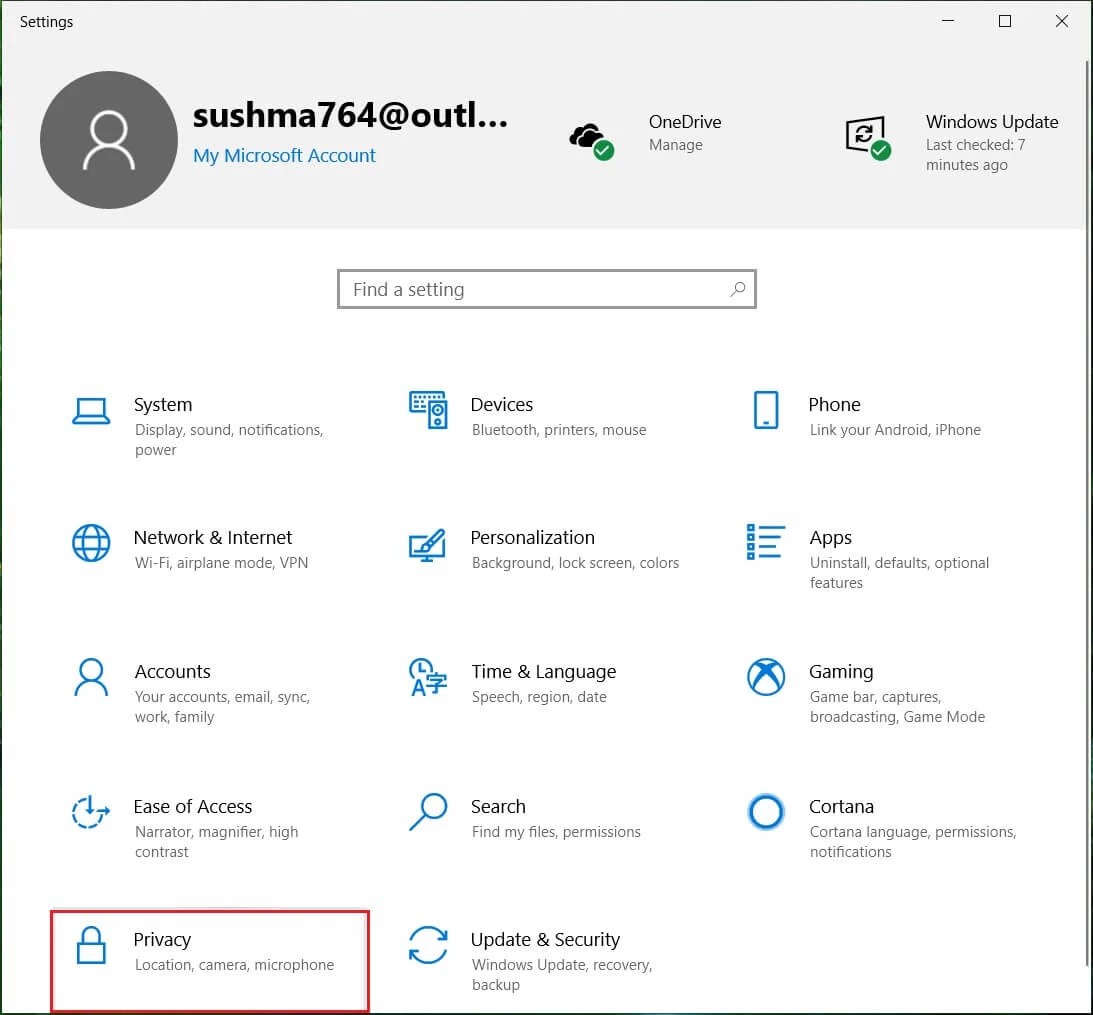
4. Para desactivar el seguimiento de la ubicación de su cuenta, desactive el acceso de las aplicaciones a su ubicación. '
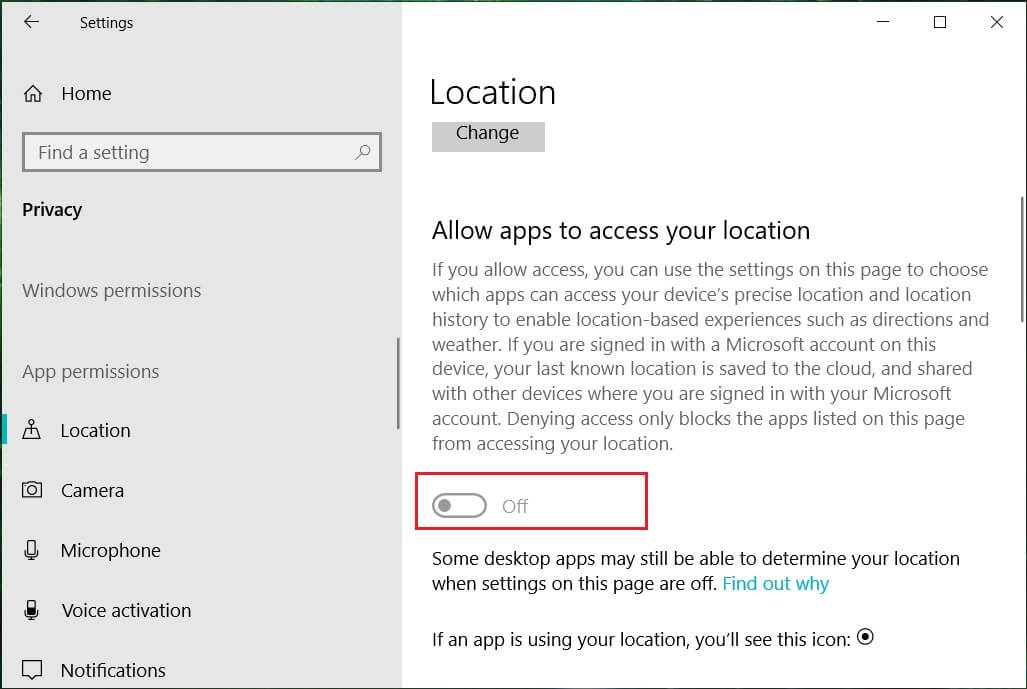
5. Si tiene varias cuentas en el mismo dispositivo , puede desactivar el seguimiento de ubicación para todas ellas haciendo clic en ' Cambiar '.
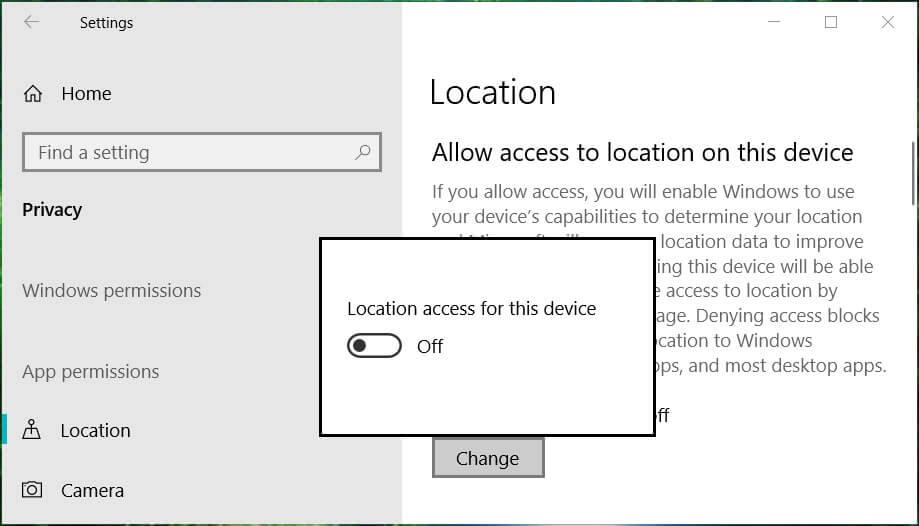
Si bien hacer esto deshabilitará el seguimiento de ubicación en el futuro, Windows aún puede acceder a sus registros de ubicación anteriores. Para borrar sus registros de ubicación, haga clic en ' Borrar ' en la sección ' Historial de ubicación ' en la misma página.
En caso de que desee que algunas aplicaciones en particular puedan acceder a su ubicación,
1. Mantenga su ' Servicio de ubicación ' activado.
2. Desplácese hacia abajo hasta ' Elegir aplicaciones que puedan usar su ubicación precisa ' y active o desactive el interruptor para las aplicaciones que necesite.
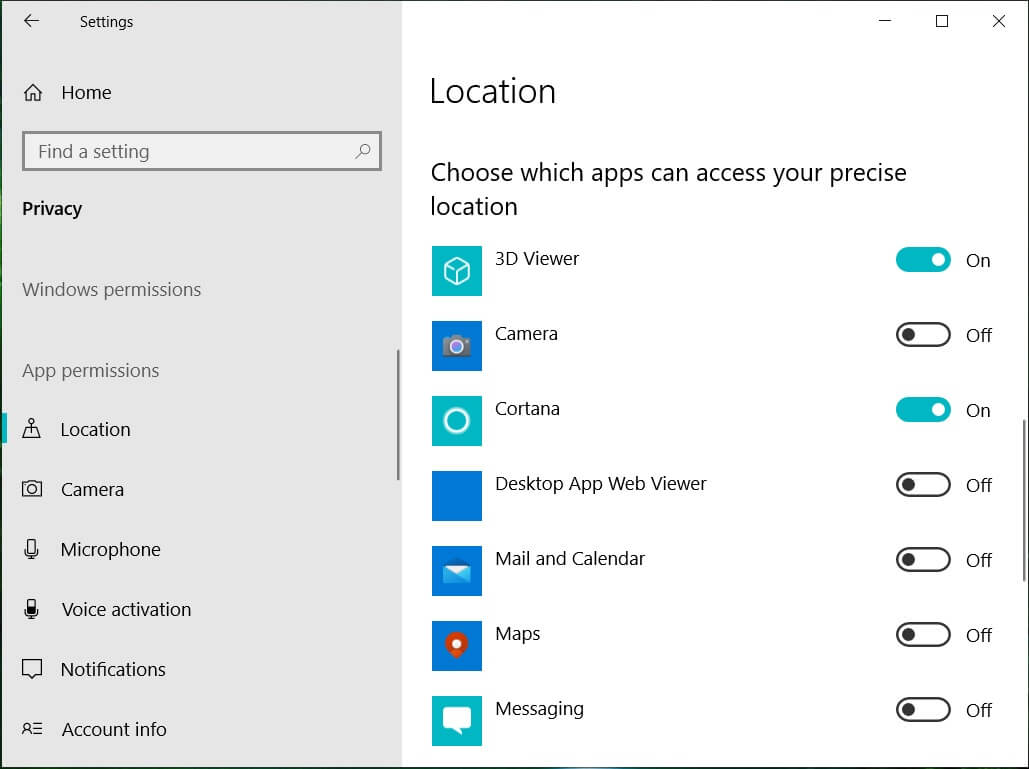
3. Por lo tanto, podrá permitir el acceso a la ubicación solo a las aplicaciones que elija.
Método – 2: desactivar anuncios personalizados
¿Alguna vez ha notado que los anuncios que ve están relacionados con ese artículo en particular que estaba buscando en la web? ¡Por supuesto! Windows le proporciona anuncios personalizados al espiar sus cookies y recopilar su información de navegación web. Para evitar que Windows acceda a esta información confidencial,
1. Presione la tecla de Windows + I para abrir Configuración y luego haga clic en el ícono de Privacidad .
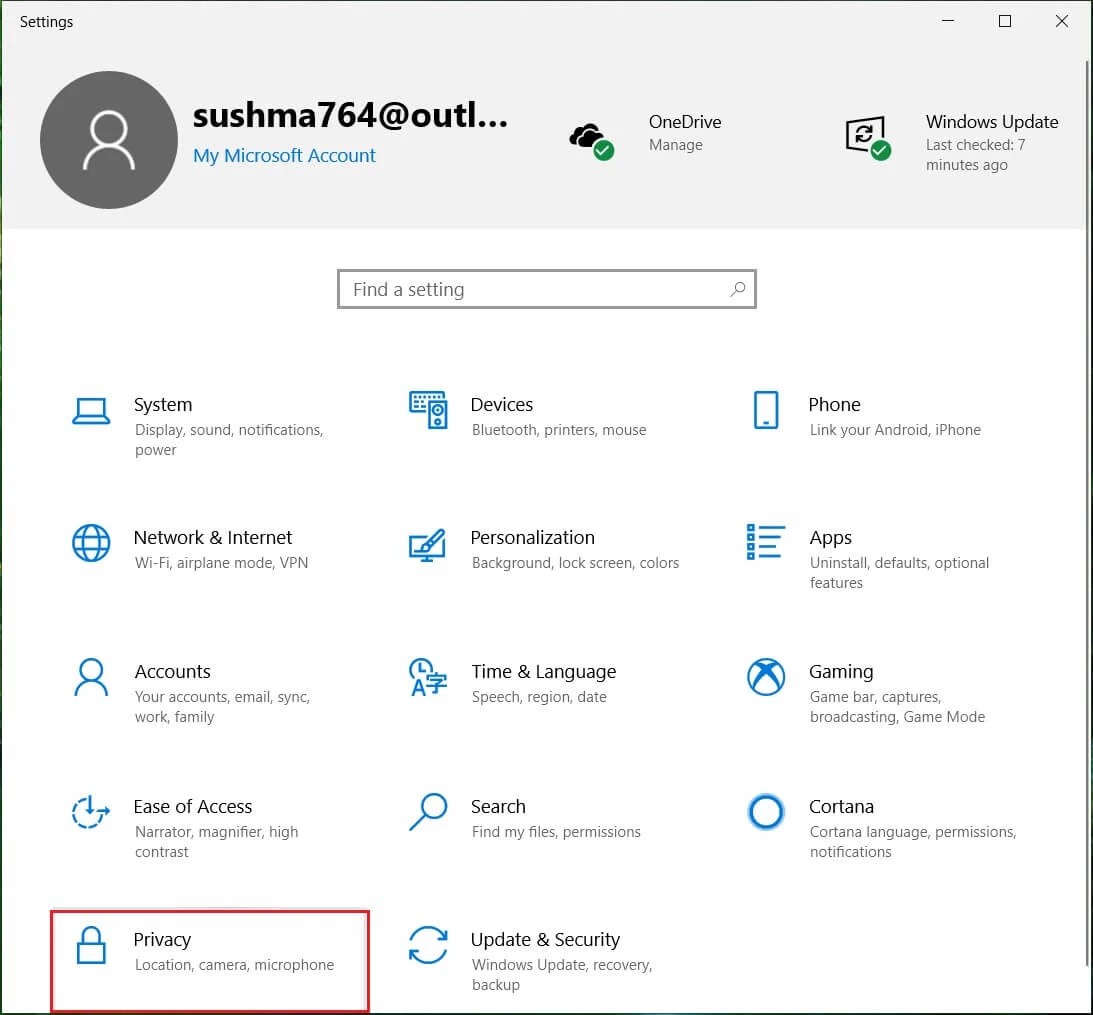
2. Ahora asegúrese de seleccionar ' General ' en el panel de la ventana izquierda.
3. Aquí, sería útil si desactivara ' Permitir que las aplicaciones usen mi ID de publicidad para la experiencia en todas las aplicaciones (al desactivar esto se restablecerá su ID) '.
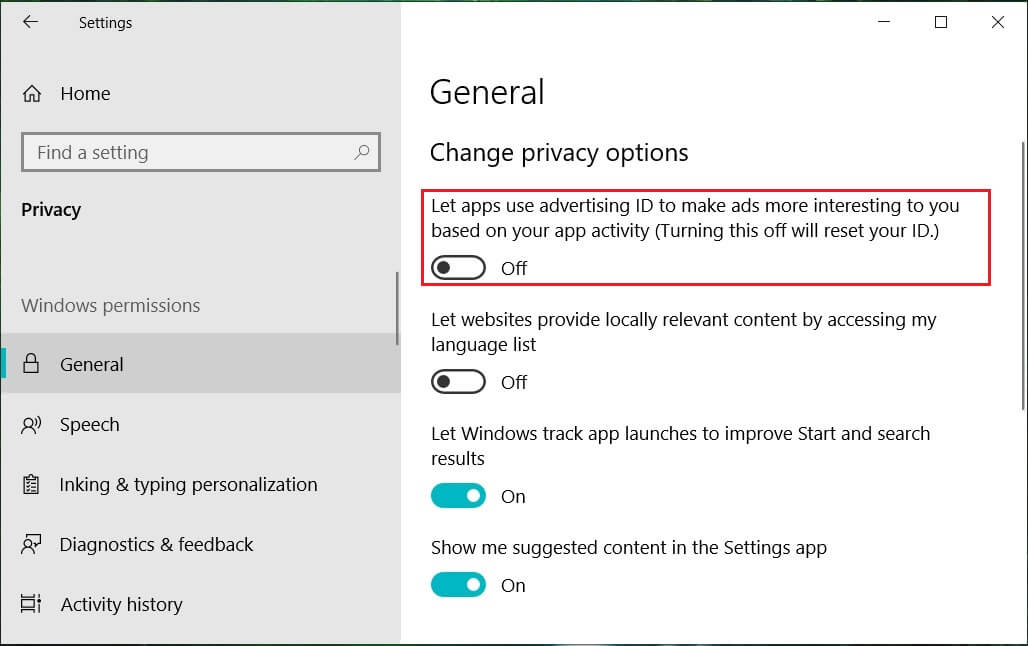
4. Tenga en cuenta que esto no impide que aparezcan anuncios. Seguirá viendo anuncios, pero solo serán generales y no personalizados.
Además, para evitar que Microsoft pueda acceder o utilizar esta información de cualquier forma,
- En su navegador web, vaya a microsoft.com/en-us/opt-out.
- Inicie sesión en su cuenta de Microsoft si es necesario.
- Ahora, desactive "Anuncios personalizados donde sea que use mi cuenta de Microsoft" y "Anuncios personalizados en este navegador".
Método – 3: Evite que Cortana use información o deshabilite Cortana por completo
Cortana es el asistente virtual de Microsoft creado para Windows 10. Cortana está diseñado para brindar respuestas a los usuarios, utiliza el motor de búsqueda Bing y puede realizar tareas básicas como reconocer la voz natural para configurar recordatorios, administrar calendarios, obtener actualizaciones meteorológicas o de noticias, buscar archivos. y documentos, etc. Para ello, Cortana utiliza tu información personal como tu voz, escritura, ubicación, contactos, calendarios, etc. que quizás no quieras compartir con ella. Ahora, para deshabilitar la recopilación de datos en Windows 10, debe evitar que Cortana use su información personal.
1. En el campo de búsqueda ubicado en su barra de tareas, busque ' Permiso de Cortana ' y ábralo.
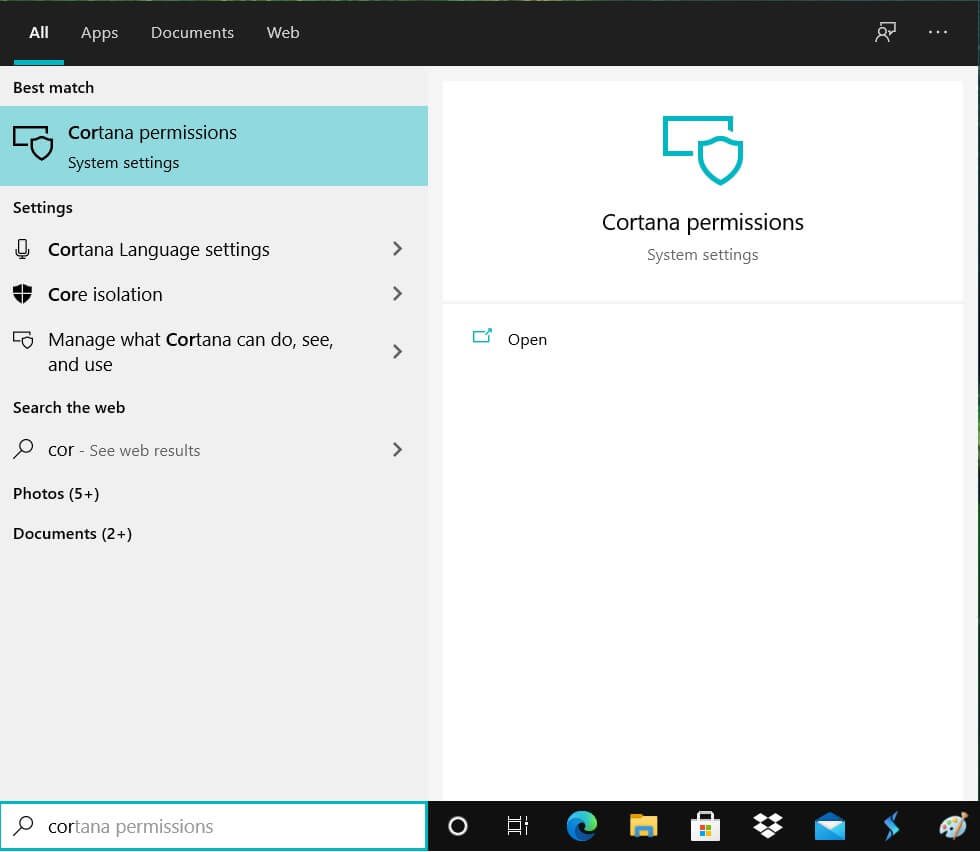
2. Cambie a la configuración de ' Permisos ' en el panel izquierdo.
3. Haz clic en “ Administrar la información a la que Cortana puede acceder desde este dispositivo ”.
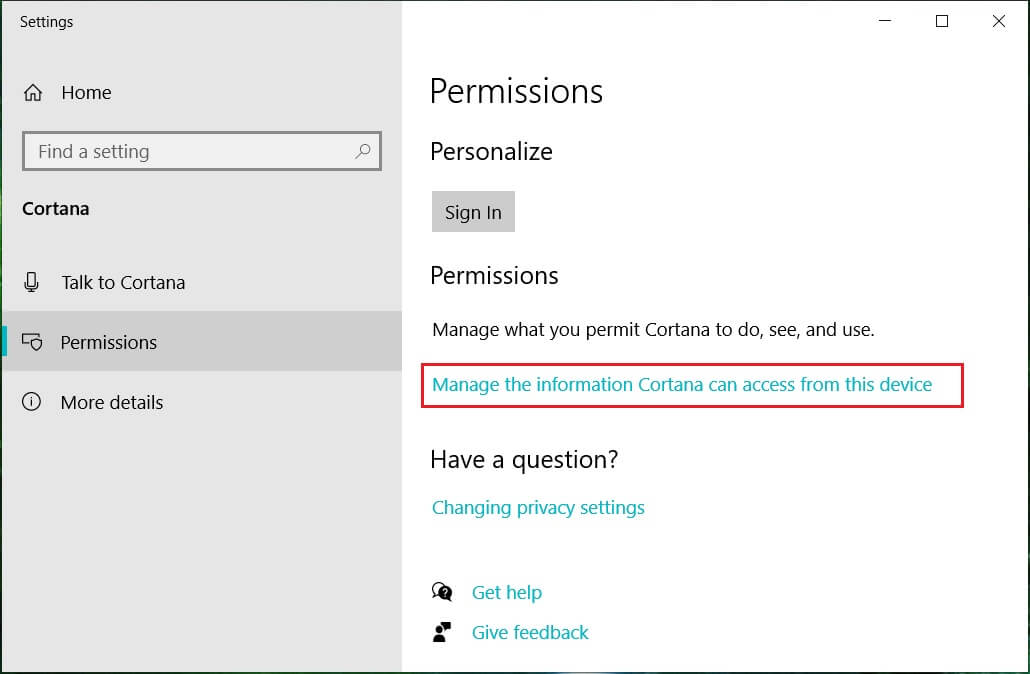
4. Ahora desactive ' Ubicación ', ' Contactos, correo electrónico, calendario e historial de comunicaciones ' e ' Historial de navegación '. Tenga en cuenta que al deshabilitar los permisos, Cortana no podrá hacer cosas que requieran tener estos permisos.
Para evitar que Cortana recopile su información personal,
1. Vaya a ' Configuración ' en su computadora y haga clic en ' Privacidad '.
2. Haga clic en ' Discurso, entrada manuscrita y escritura ' en el panel izquierdo.
3. Ahora, haz clic en ' Desactivar servicios de voz y sugerencias de escritura ' para evitar que Cortana te conozca.
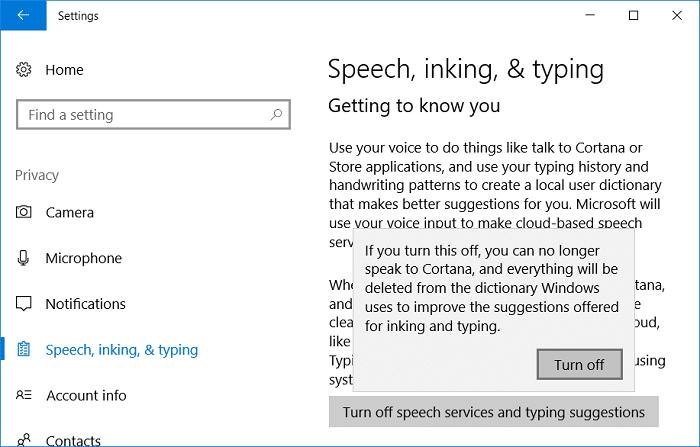
4. Esto eliminará los datos recopilados almacenados en su PC y también desactivará la función de dictado.
Para borrar aún más cualquier dato que Cortana haya recopilado sobre usted,
1. Presione la tecla de Windows + I para abrir Configuración y luego haga clic en ' Cortana '.
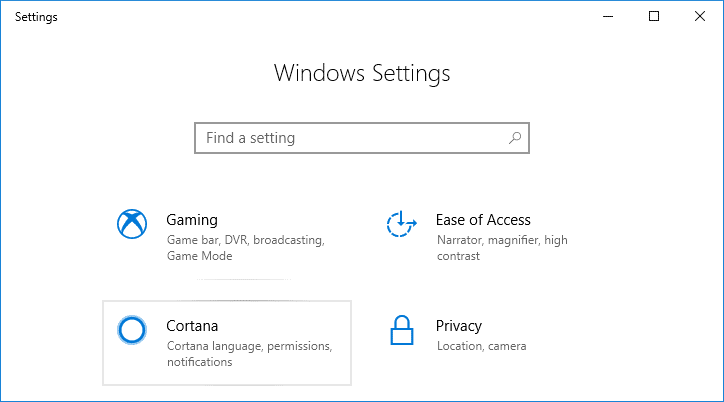
2. Abra ' Permisos e historial ' en el panel izquierdo.
3. Desplácese hacia abajo hasta 'Historial' y haga clic en ' Borrar el historial de mi dispositivo '.
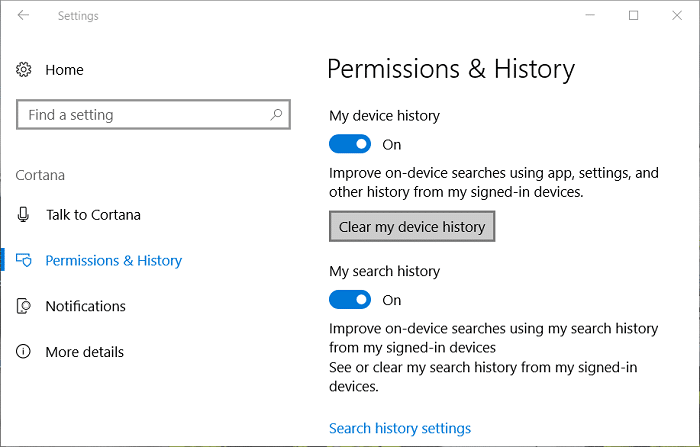
Además, inicie sesión en su cuenta de Microsoft en su navegador web y pase a la sección del cuaderno de Cortana en el panel de privacidad. Deshabilite el contenido que desee de la lista proporcionada.
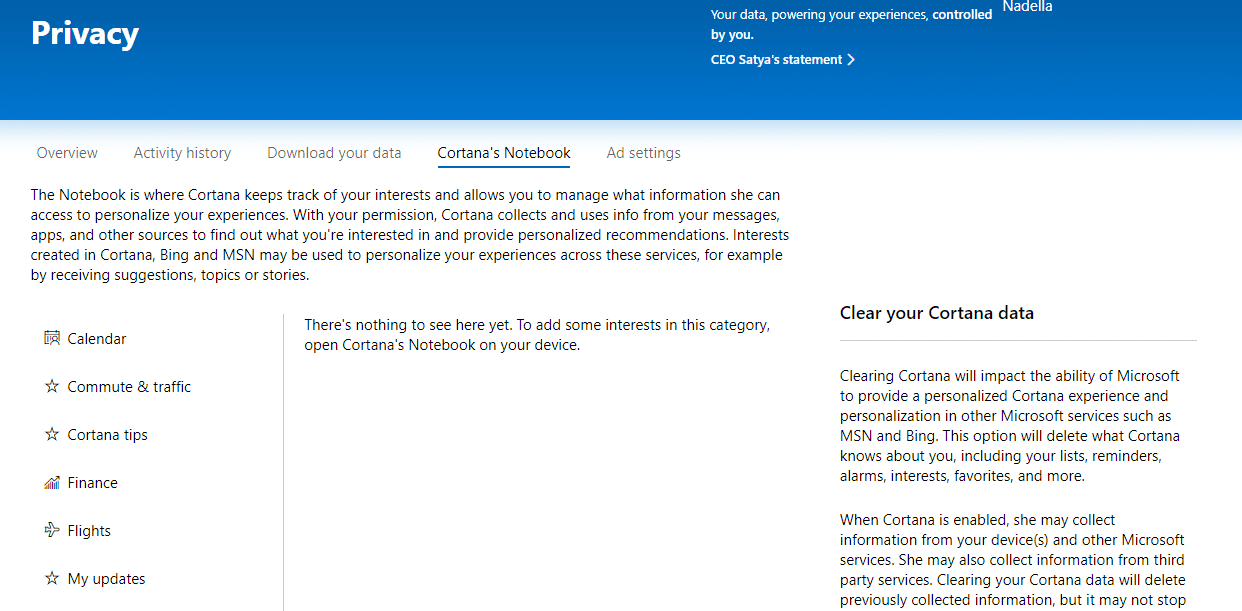
Haga clic en ' Borrar datos de Cortana ' en el lado derecho de la página para eliminar toda la información que Cortana tiene sobre usted.
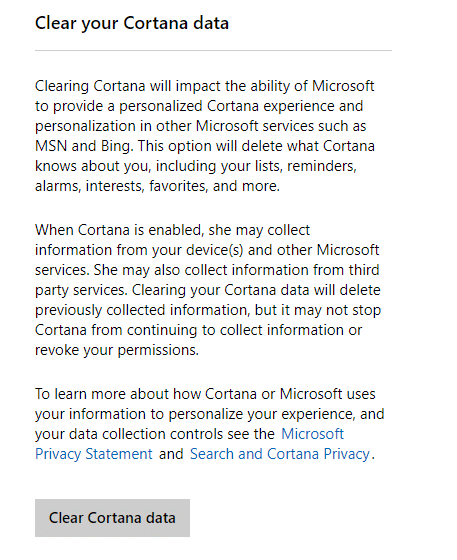
Si no te gusta Cortana o no quieres usarlo por motivos de privacidad, puedes desactivar Cortana de forma permanente en Windows 10.

Método – 4: deshabilitar WiFi Sense
Con Wi-Fi Sense, los usuarios pueden opcionalmente hacer que su dispositivo se conecte automáticamente a puntos de acceso abiertos sugeridos y compartir la contraseña de su red doméstica con contactos (en Skype, Facebook, etc.) para que puedan conectarse automáticamente a la red en un dispositivo con Windows 10 sin necesitando ingresar su contraseña manualmente. Para desactivar Wi-Fi Sense,

1. Presione la tecla de Windows + I para abrir Configuración y luego haga clic en Red e Internet.
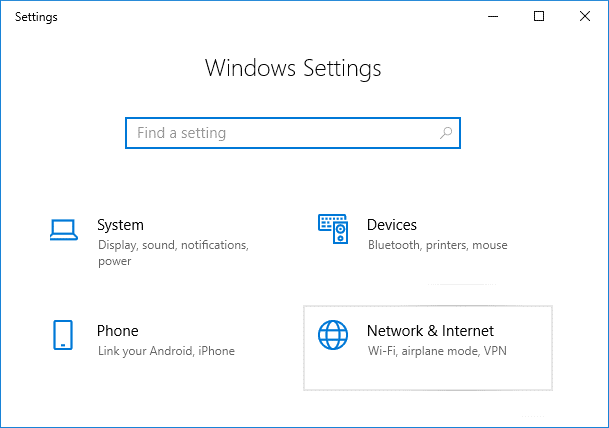
2. Ahora haga clic en Wi-Fi en el panel izquierdo de la ventana y asegúrese de Deshabilitar todo en Wi-Fi Sense.
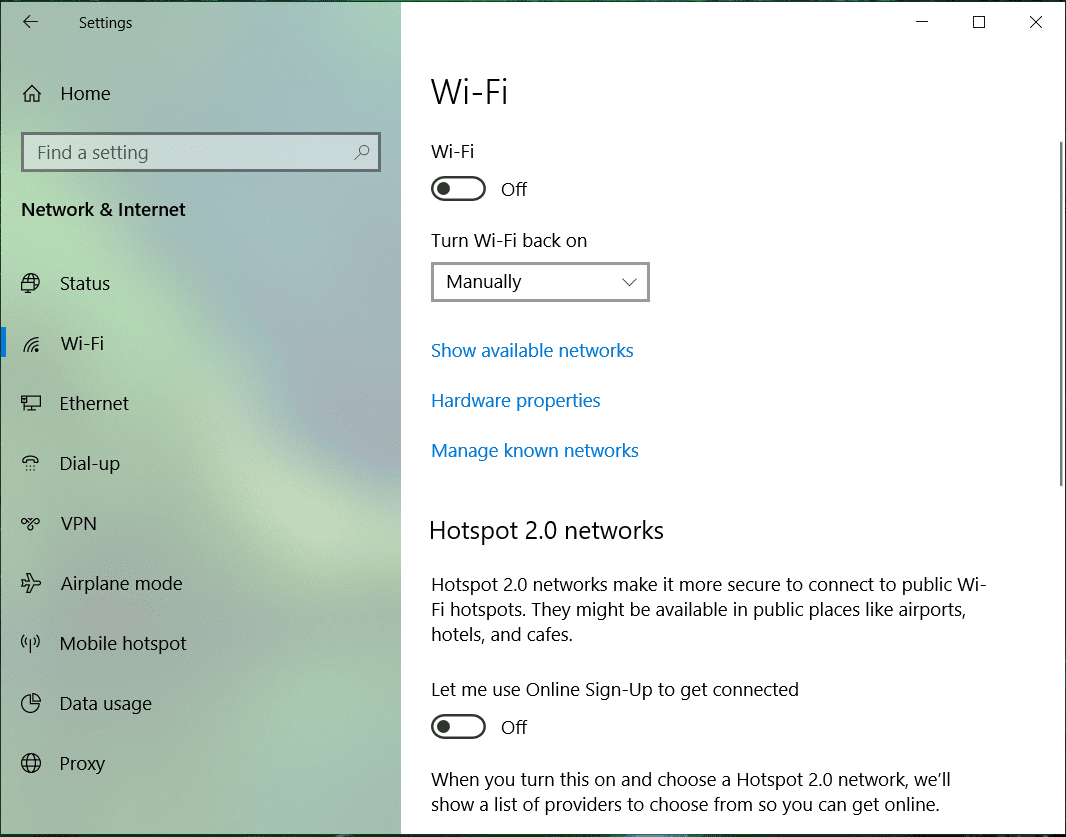
3. Además, asegúrese de deshabilitar las redes Hotspot 2.0 y los servicios Wi-Fi de pago.
Método – 5: Dejar de compartir archivos del sistema
Windows 10 comparte sus archivos de sistema y actualizaciones con otros usuarios y de otros usuarios con usted. Por lo tanto, ayudaría si dejara de compartir archivos del sistema para deshabilitar la recopilación de datos en Windows 10 para proteger su privacidad:
1. Vaya a Configuración y haga clic en ' Actualización y seguridad '.
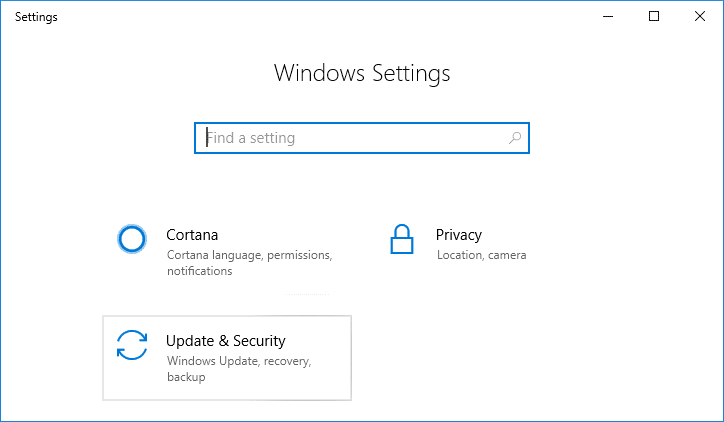
2. Seleccione ' Actualización de Windows ' en el panel izquierdo y haga clic en ' Opciones avanzadas '.
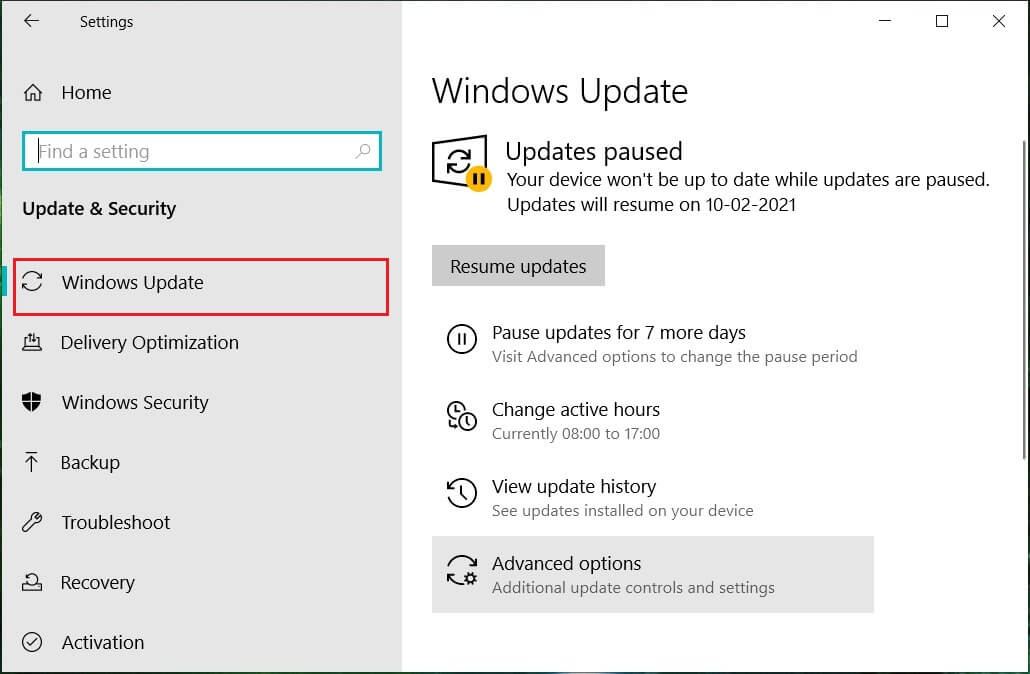
3. Haga clic en ' Optimización de entrega '.
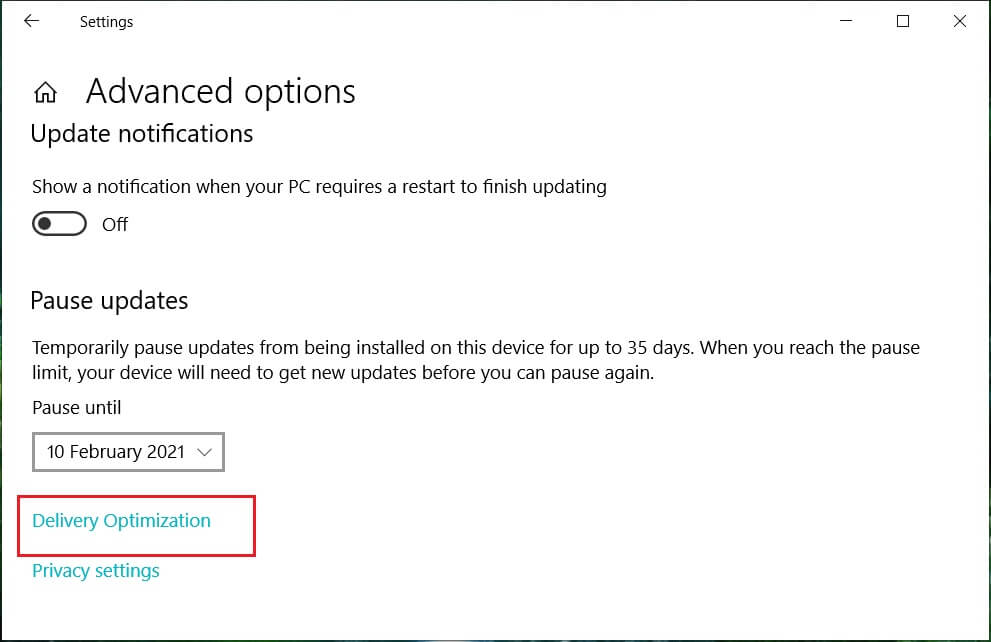
De forma predeterminada, ' Permitir descarga desde otras PC ' está activado. Puede apagarlo por completo o elegir entre ' PC en mi red local ' o ' PC en mi red local y PC en Internet '.

Método – 6: deshabilitar OneDrive
Para evitar que Windows almacene cualquiera de sus datos en OneDrive de Microsoft,
1. En el área de notificación de su barra de tareas, haga clic con el botón derecho en el icono de OneDrive y seleccione ' configuración '.
2. Anule la selección de las tres opciones siguientes: " Iniciar OneDrive automáticamente cuando inicie sesión en Windows ", " Permitirme usar OneDrive para buscar cualquiera de mis archivos en esta PC " y " Usar el trabajo de Office en archivos con otras personas al mismo tiempo ". tiempo '.
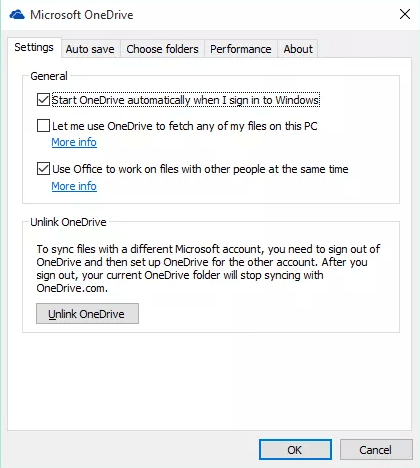
Método – 7: Desactivar Microsoft Edge
El navegador web de Microsoft, Edge, también podría estar enviando sus datos a Microsoft para sus características y predicciones. Para evitar que comparta sus datos,
1. Abra Edge, luego haga clic en el menú de tres puntos en la esquina superior derecha de la ventana y seleccione ' Configuración '.
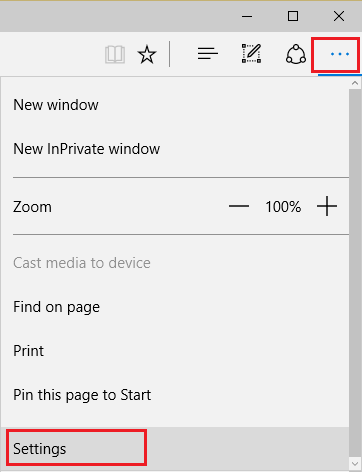
2. Haga clic en ' Ver configuración avanzada '.
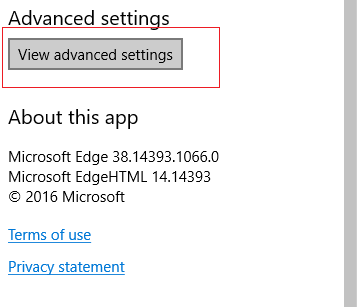
3. En la sección ' Privacidad y servicios ', desactive todo lo que desee , como guardar contraseñas, ayuda de Cortana, sugerencias de búsqueda, historial de búsqueda, etc.
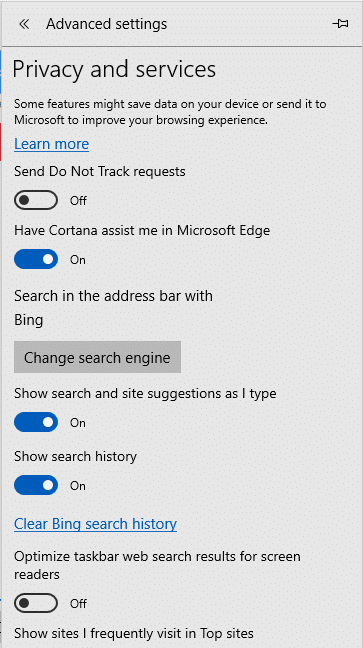
También puede desinstalar completamente Microsoft Edge en Windows 10 si usa Google Chrome o algún otro navegador.
Método – 8: Desactivar Windows SmartScreen
SmartScreen es un componente antiphishing y antimalware basado en la nube que ayuda a proteger a los usuarios contra los ataques. Para proporcionar esta característica, Microsoft recopila información sobre sus programas descargados e instalados. Si bien esta es una característica recomendada, para deshabilitar la recopilación de datos en Windows 10 , debe desactivar el filtro SmartScreen de Windows:
1. En el campo de búsqueda ubicado en su barra de tareas, escriba ' Panel de control' y ábralo con el acceso directo dado.
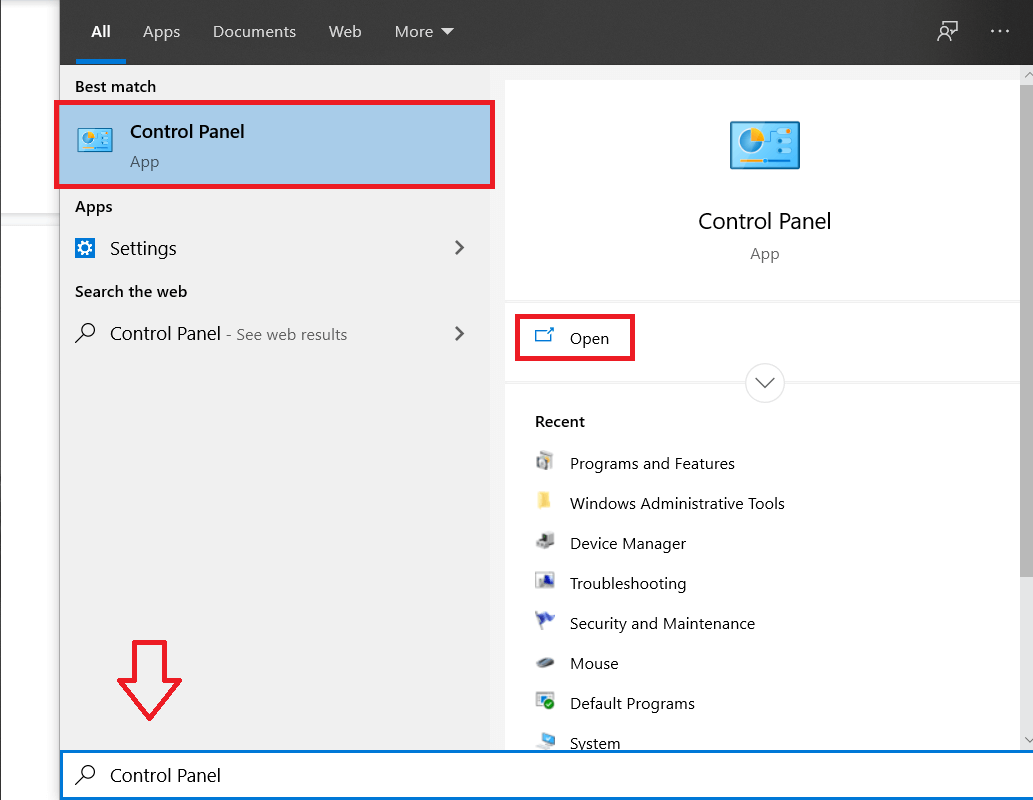
2. Haga clic en ' Sistema y seguridad ' y luego haga clic en ' Seguridad y mantenimiento '.
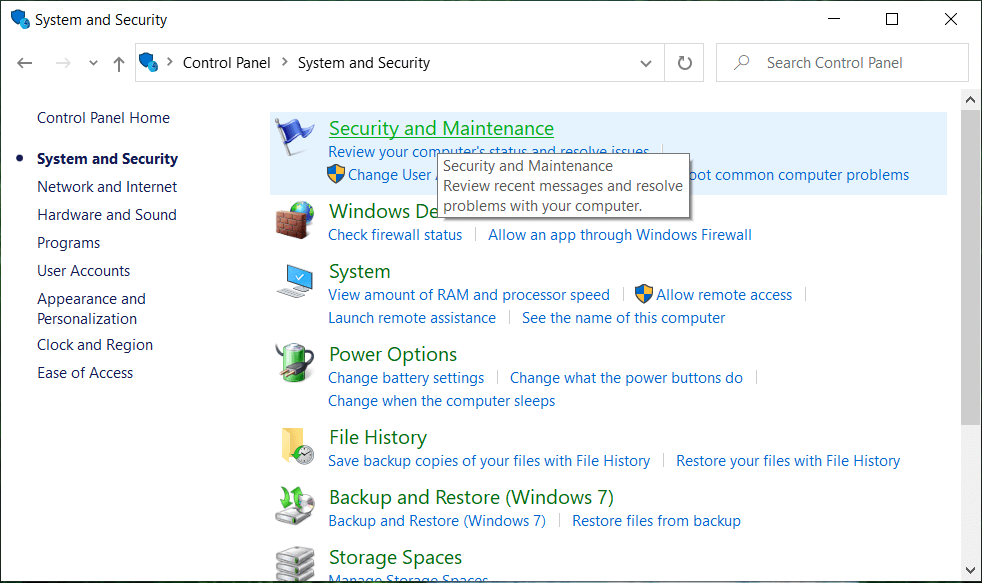
3. Seleccione ' Cambiar la configuración de Windows SmartScreen ' en el panel izquierdo.
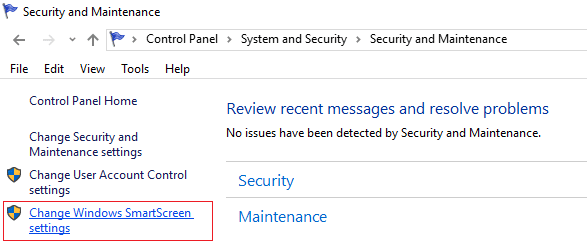
4. Seleccione la opción ' No hacer nada ' y haga clic en Aceptar para confirmar.
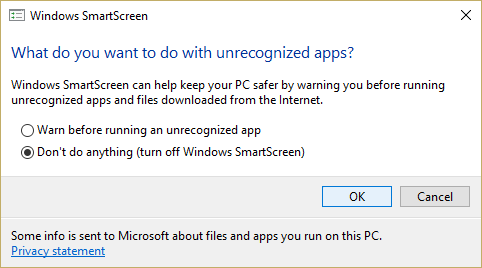
Método – 9: deshabilitar la sincronización desde la configuración
Para evitar compartir sus datos con Microsoft con fines de sincronización,
1. Abra Configuración haciendo clic en el ícono de ajustes en el menú Inicio.
2. Haga clic en ' Cuentas ' en la ventana Configuración.
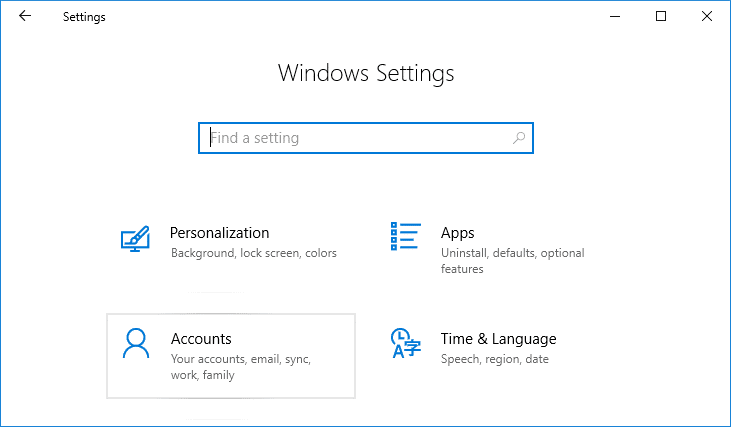
3. Seleccione ' Sincronizar su configuración ' en el panel izquierdo.
4. Desactive el control deslizante " Configuración de sincronización ".
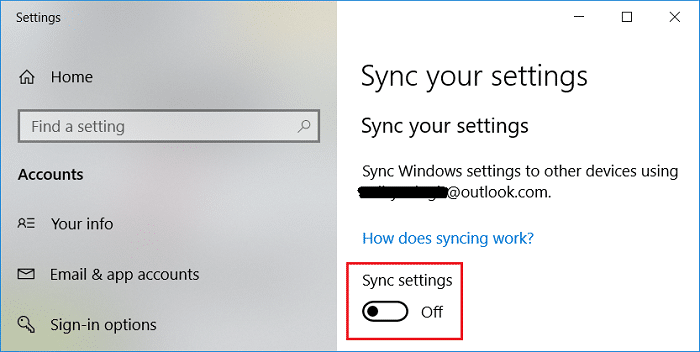
Hay otro filtro SmartScreen para las aplicaciones de la Tienda Windows. Para apagarlo,
- Presione la tecla de Windows + I para abrir Configuración y luego haga clic en ' Privacidad '.
- Seleccione ' General' en el panel izquierdo.
- Ahora desactive el interruptor ' Activar el filtro SmartScreen para verificar el contenido web (URL) que usan las aplicaciones de la Tienda Windows '.
Método – 10: Administrar datos de diagnóstico
Microsoft usa datos de diagnóstico para mantener Windows seguro y actualizado, solucionar problemas y realizar mejoras en el producto. Estos datos se transmiten a Microsoft y se almacenan con identificadores únicos que les ayudan a reconocer a un usuario individual en un dispositivo individual y comprender sus problemas de servicio y patrones de uso. Si bien no puede evitar por completo que recopile datos de diagnóstico, estas son las dos opciones que ofrece Microsoft:
- BÁSICO: esta es información sobre su dispositivo, su configuración y capacidades, y si funciona correctamente.
- COMPLETO: Esto incluye todos los datos recopilados con Básico, junto con información sobre los sitios web que navega, cómo usa las aplicaciones y las funciones, además de información adicional sobre el estado del dispositivo, la actividad del dispositivo (a veces denominada uso) e informes de errores mejorados, incluidos otros. .
Para establecer estos ajustes,
1. Presione la tecla de Windows + I para abrir Configuración y luego haga clic en ' Privacidad '.
2. Seleccione ' Diagnósticos y comentarios ' en el panel izquierdo y seleccione la opción deseada.
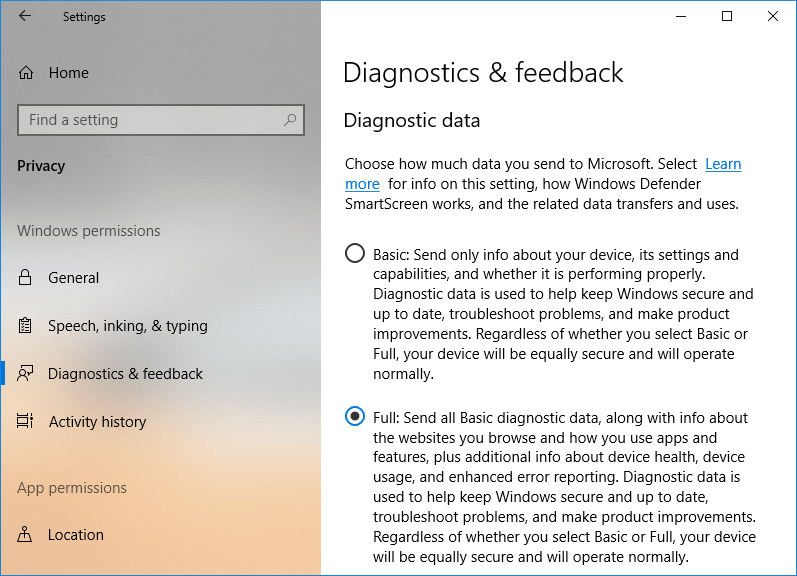
Si necesita saber más sobre estas configuraciones, puede leer una de nuestras publicaciones anteriores: Cambiar la configuración de diagnóstico y datos de uso en Windows 10
Método – 11: use una cuenta local en lugar de una cuenta de Microsoft
No solo Windows, Microsoft también utiliza su información personal. Microsoft usa la configuración de su cuenta y alguna otra información para sincronizar sus datos y configuraciones en todos sus dispositivos. Si no desea que Microsoft use su información, puede dejar de usar su cuenta de Microsoft y usar una cuenta local en su lugar y de esta manera puede deshabilitar completamente la recopilación de datos en Windows 10. Para esto,
1. Haga clic en el botón Inicio en su barra de tareas.
2. A continuación, haga clic en el ícono de ajustes que se encuentra arriba para abrir la configuración.
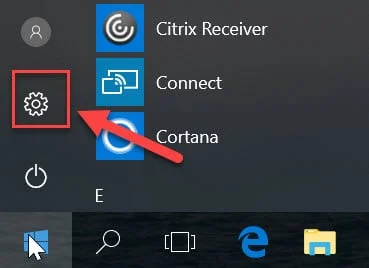
3. Haga clic en ' Cuentas ' y seleccione ' Su información ' en el panel izquierdo.
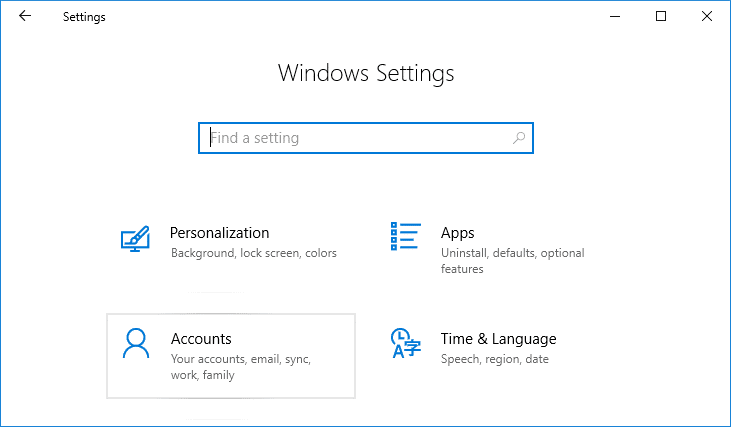
4. Seleccione ' Iniciar sesión con una cuenta local en su lugar ' y siga las instrucciones.
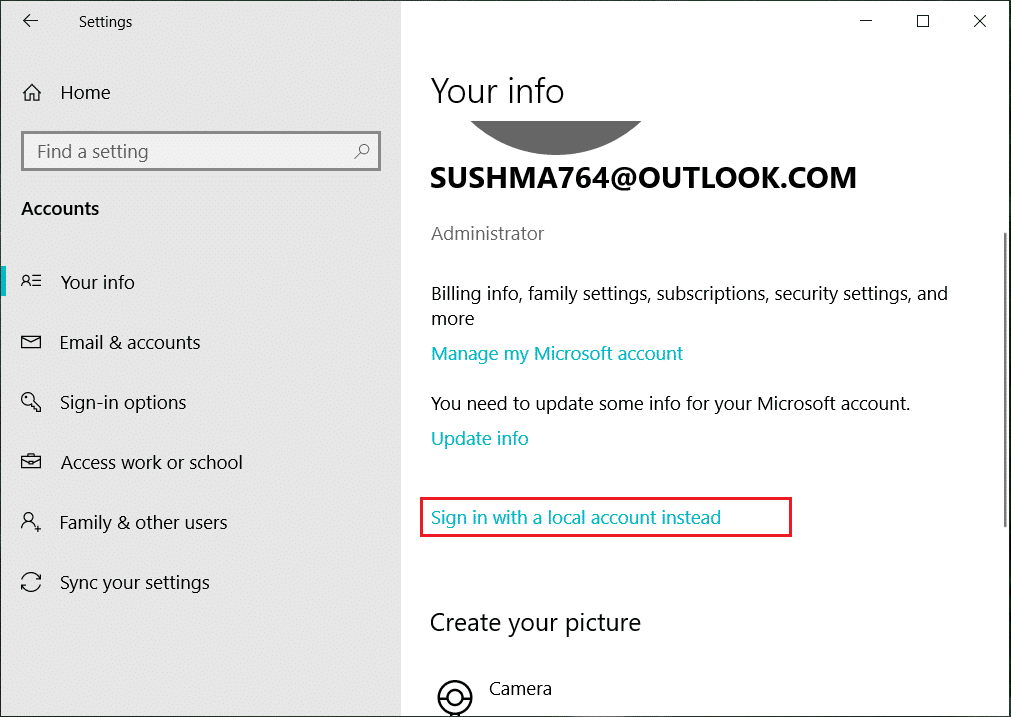
Estos fueron los pasos que puede seguir para evitar que Windows invada su privacidad y recopile sus datos personales.
Recomendado:
- ¡Ayudar! Problema con la pantalla al revés o de lado
- Solucione la fuga de memoria de Chrome y reduzca el uso elevado de RAM
- 5 formas de arreglar el ping alto en Windows 10
- Arreglar el icono del escritorio que falta en Windows 10
Espero que este artículo haya sido útil. Ahora puede deshabilitar fácilmente la recopilación de datos en Windows 10 para proteger su privacidad, pero si todavía tiene alguna pregunta sobre este tutorial, no dude en hacerla en la sección de comentarios.
